삶을 더 쉽게 만들어 줄 최고의 Windows 11 위젯 5가지 이상
위젯은 사용이 매우 쉽고 데스크탑의 다양한 정보에 즉시 액세스할 수 있습니다.
광범위한 위젯 카탈로그를 탐색하고 생산성, 엔터테인먼트, 스포츠, 뉴스, 날씨 등과 같은 다양한 카테고리 중에서 선택할 수 있습니다. 각 위젯은 완전히 사용자 정의 가능하므로 데이터 표시 방법을 제어할 수 있습니다.
위젯은 처음부터 인기가 있었습니다. 그 이유는 사용하기 쉬운 형식으로 정보를 표시하여 컴퓨터의 내용을 추적하는 데 도움이 되기 때문입니다.
위젯 라이브러리에는 다양하고 유용한 위젯이 포함되어 있지만 원하는 모든 위젯이 포함되어 있지는 않습니다. 다행히도 어디를 봐야 할지 알면 온라인에서 수천 가지가 더 많이 제공됩니다.
위젯을 사용하면 현재 시간, 배터리 잔량을 알 수 있고 음악도 재생할 수 있습니다. 그러나 Windows 11 위젯으로 수행할 수 있는 다른 작업도 많이 있으며, 사용자에게 즉각적인 영향을 미칠 것으로 생각되는 몇 가지 작업을 공유하려고 합니다.
Windows 11 위젯을 사용자 지정할 수 있나요?
최고의 Windows 11용 위젯은 무료이며 사용자 정의가 가능하고 설정하는 데 몇 분 밖에 걸리지 않습니다. 간단한 드래그 앤 드롭 인터페이스를 사용하여 데스크탑에 위젯을 추가할 수 있습니다.

시작 메뉴를 더욱 개인화하려면 즐겨찾는 앱을 추가하고 마음에 들지 않는 앱을 직접 삭제할 수 있습니다. 특정 섹션을 사용자 정의하고, 위젯을 숨기거나 제거하고, 더 많은 위젯을 추가할 수도 있습니다.
더 많은 위젯을 추가하고 싶다면 다운로드하여 추가할 수도 있습니다. 다음에서는 최고로 간주되는 Windows 11 위젯의 상위 옵션 중 일부에 대해 설명합니다.
최고의 Windows 11 위젯은 무엇인가요?
1. 캘린더 위젯
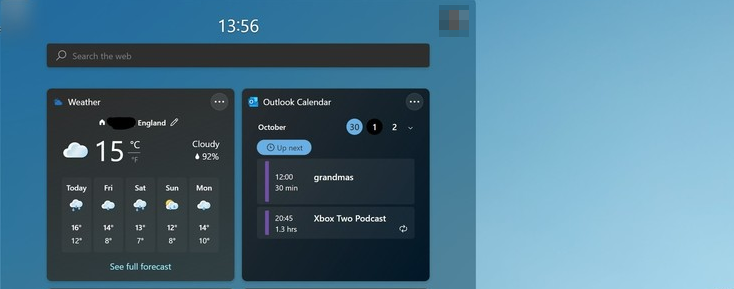
캘린더 위젯은 빠른 액세스를 위해 설계되었으므로 너무 눈에 띄지 않고 항상 바탕 화면에 표시됩니다. 어떤 배경 테마와 색상에도 잘 어울리는 세련된 디자인이 특징입니다.
Windows 11 달력을 사용하면 한 곳에서 예정된 모든 약속을 확인하고, 미리 알림을 설정하고, 새 이벤트를 만들 수 있습니다. 직장 캘린더나 친구 및 가족과 공유하는 캘린더 등 표시할 캘린더를 선택할 수 있습니다.
이것은 평범한 달력이 아닙니다. 더 높은 수준의 정리가 가능하고 모든 이벤트에 대한 알림을 받을 수 있으며 일반적으로 최신 상황을 파악할 수 있습니다. 위젯을 추가하면 일정, 예정된 이벤트 등을 홈 화면에서 바로 볼 수 있습니다.
모든 중요한 이벤트를 쉽게 추적할 수 있는 방법을 찾고 있다면 Calendar 위젯이 완벽한 선택입니다!
이 위젯의 장점 중 일부는 다음과 같습니다. :
- 보기 쉬움 - 달력 위젯을 사용하여 모든 이벤트를 한눈에 볼 수 있습니다.
- 편의성 - 캘린더 위젯에서 이벤트를 추가, 삭제, 편집할 수 있습니다.
- 사용자 정의 가능 - 오늘, 내일, 이번 주, 다음 주를 포함한 다양한 기간 중에서 선택하여 달력에 무슨 일이 일어나는지 확인하세요.
2. 사진
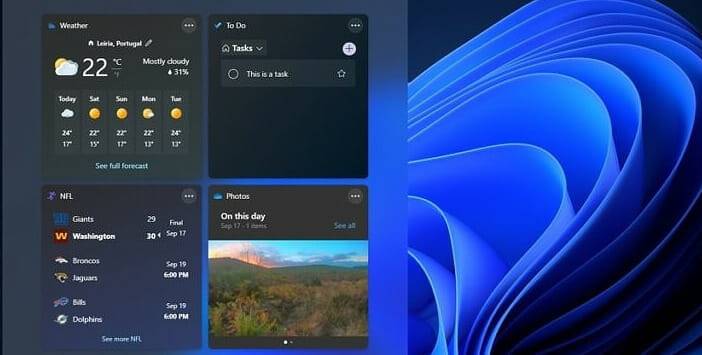
하루 종일 컴퓨터 작업을 하는 것은 다소 피곤할 수 있습니다. 특히 중간에 휴식을 취하지 않는다면 더욱 그렇습니다.
좋은 사진만큼 하루를 밝게 해주는 것은 없습니다. 좋아하는 사진을 가까이에 두는 것은 어떨까요? 사진 위젯을 사용하면 OneDrive에 반복되는 수많은 사진을 저장하여 즉시 기분을 높일 수 있습니다.
이 위젯의 장점 중 일부는 다음과 같습니다. :
- 모든 사진을 한 곳에서 - 사진 위젯은 PC에 있는 모든 최신 사진을 온라인 친구 및 가족에게 보여줄 수 있는 좋은 방법입니다.
- 빠른 편집 방법- 이 위젯을 사용하면 특히 자주 편집하는 경우 사진을 쉽게 찾아 작업할 수 있습니다.
- 편의성 - 디지털 사진을 쉽게 보고 정리할 수 있습니다.
3. 팁
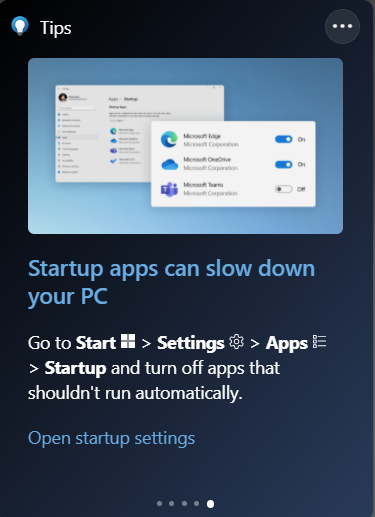
컴퓨터는 무엇을 할 수 있나요? 팁 위젯을 사용하면 팁을 빠르고 쉽게 찾을 수 있습니다. 솔직히 말해, Windows 11에는 기능이 너무 많아서 모두 따라잡기가 어렵습니다.
Windows 11에는 컴퓨팅 경험을 향상하는 데 사용할 수 있는 숨겨진 기능이 많이 있지만 동시에 모든 기능을 사용하는 것은 어려울 수 있습니다.
팁 위젯은 조금씩 컴퓨터의 성능을 이해하는 데 도움이 됩니다. 전체 애플리케이션을 열 때마다 데스크탑의 위젯에 다른 메시지가 표시됩니다.
이 위젯을 사용하면 다음과 같은 이점이 있습니다:
- 빠른 알림- 이 위젯은 Microsoft 소프트웨어를 사용하고 더 많은 기능을 탐색해야 함을 알려줍니다.
- Simplified - 팁은 짧고 간단하므로 기억하기 쉽습니다.
- 모바일 팁 – 너무 많은 시간을 들이지 않고도 이동 중에도 운영 체제에 대해 배울 수 있습니다.
4. 엔터테인먼트
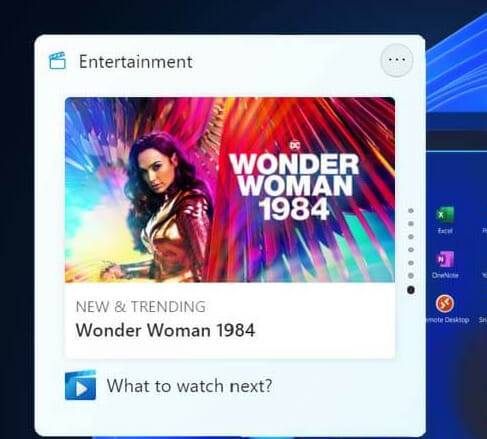
Entertainment Widget은 개인 엔터테인먼트 컨시어지입니다. TV, 영화, 책 등 모든 것을 할 수 있는 개인 비서를 갖는 것과 같습니다. 항상 위에 있으므로 굳이 그럴 필요가 없습니다.
귀하의 쇼가 Microsoft Store에 게시되면 친절하고 유익한 알림을 받으세요. 볼만한 새로운 콘텐츠를 찾고 있다면 귀하가 시청하는 콘텐츠와 Microsoft Store에서 팔로우하는 사람을 기반으로 제안을 제공할 수도 있습니다.
앱을 열지 않고도 위젯에서 직접 프로그램 재생을 제어할 수도 있습니다!
이 위젯을 사용하면 다음과 같은 이점이 있습니다. :
- 즉시 출시 - 새 버전이 출시되면 가장 먼저 확인할 수 있습니다.
- 맞춤 설정 가능 - 좋아하는 장르로 맞춤 설정하고 위젯에서 직접 제목을 평가할 수도 있으므로 맞춤 설정이 가능합니다.
- 짧은 미리보기 - 쇼를 미리 보고 자신에게 적합한지 확인할 수 있습니다.
5. 교통
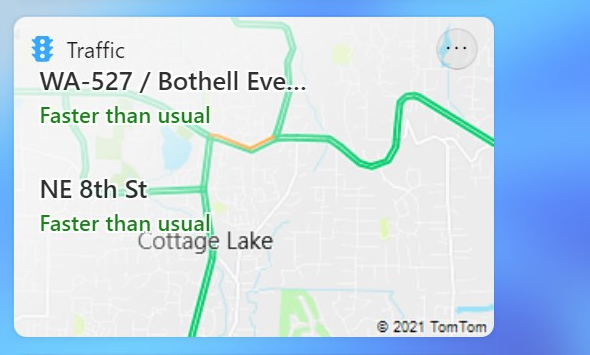
이 위젯은 집이나 직장 근처의 교통 상황을 빠르게 파악하고 경로를 계획하는 데 도움이 될 때 유용합니다.
어디에 있든 교통 상황을 파악하는 것이 이보다 더 쉬웠던 적은 없습니다. 지도에 대한 빠른 링크를 통해 출퇴근길에 대한 자세한 정보를 얻을 수 있는 옵션을 통해 해당 지역의 교통 상황을 한 눈에 빠르게 확인할 수 있습니다.
이 위젯을 사용하지 말아야 할 경로를 알면 약속을 놓치거나 회의에 늦는 일이 절대 없습니다.
이 위젯을 최대한 활용하려면 적시에 업데이트를 받을 수 있도록 위치가 켜져 있는지 확인하세요.
이 위젯의 일부 이점은 다음과 같습니다. :
- 여러 경로 표시- 교통 정체를 피하기 위해 가장 짧고 빠른 경로를 선택하는 데 도움이 됩니다.
- 맞춤 설정 가능 - 여러 목적지를 추가하여 하루를 더 잘 계획하고 약속 시간에 맞춰 도착할 수 있습니다.
- 유용한 정보 – 위젯에는 간단한 설명과 함께 교통 사고 목록도 표시되므로 이것이 여행에 어떤 영향을 미칠지 이해할 수 있습니다.
- Connected- 지도 앱과 원활하게 연결되므로 정보를 찾을 때 앱 사이를 전환할 필요가 없습니다.
6. 날씨
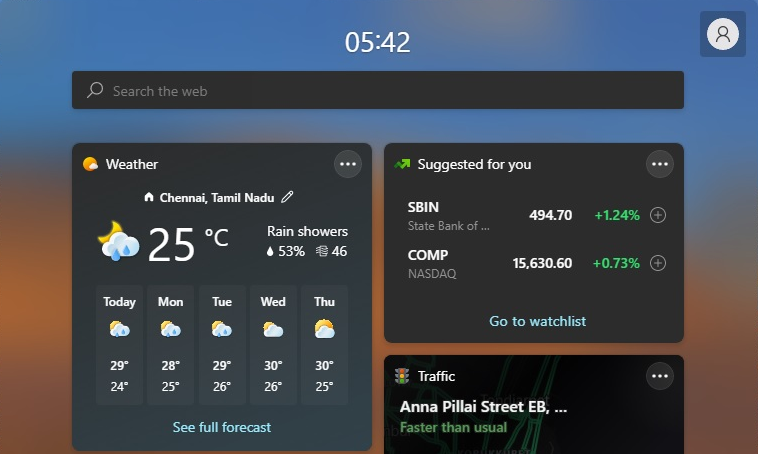
이것은 Windows 11 PC의 또 다른 필수 위젯입니다. 바꿔 말하면, 눈이 올 가능성을 미리 예측할 수 있다면 더 이상 폭우 속에서 우산을 챙기지 못했다거나 옷을 제대로 입지 못했다고 핑계를 대지 않아도 됩니다.
현재 위치나 목적지에 대한 일기예보 정보를 확인하고 현재 상황에 대한 자세한 데이터를 확인하세요. 현지 기상 조건을 파악하여 밖으로 나가기 전에 무엇을 입을지 정확히 파악하세요.
이 위젯은 사용하기 쉬운 인터페이스로 고품질의 정확하고 시의적절한 예측을 제공하여 가장 인기 있는 위젯입니다.
이 위젯의 장점 중 일부는 다음과 같습니다. :
- Multiple Day Forecast - 이 위젯을 사용하면 최대 5일 전에 일기예보를 예측할 수 있으므로 미리 계획을 세울 수 있습니다.
- Connected - Google 지도와도 작동하므로 어떤 도시나 마을에 들어가도 현재 기상 조건을 확인할 수 있습니다.
- 유용한 팁 및 알림 - 위젯은 온도 수준도 제공하고 우산을 잊지 말라고 하는 유용한 알림도 제공합니다.
위젯으로 인해 Windows 11 PC 속도가 느려지나요?
PC 성능은 여러 요인에 따라 달라집니다. 애플리케이션이 사용 가능한 RAM을 놓고 경쟁하는 상황을 방지하려면 RAM 크기가 사용하는 많은 위젯 수와 일치하는지 확인해야 합니다.
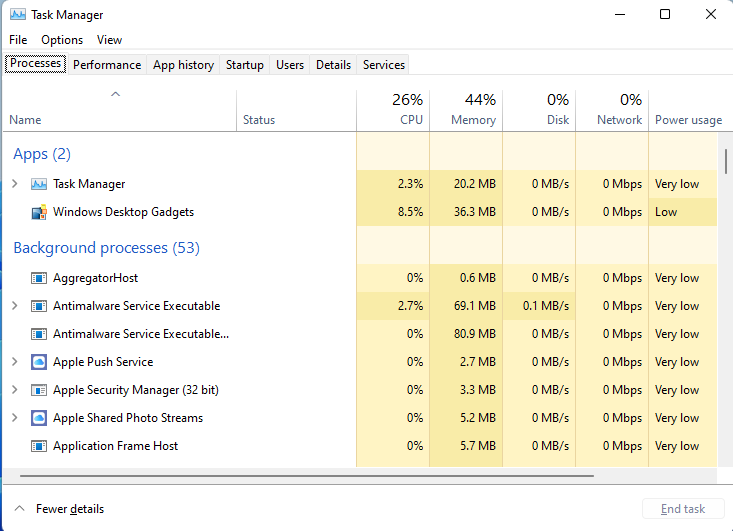
너무 많으면 지연이 발생할 수 있으므로 위젯 바에는 유용한 위젯만 두는 것이 좋습니다. 많은 사람들이 브라우저나 다른 애플리케이션을 열지 않고도 특정 정보를 볼 수 있기 때문에 편의를 위해 사용합니다.
어떤 사람들은 데스크탑에 색상과 다양성을 추가하기 위해 이를 사용합니다. 어떤 사람들은 달력을 시계 옆에 두어 동시에 두 가지를 모두 볼 수 있도록 하는 등 물건을 쉽게 찾을 수 있도록 특정 장소에 두는 것을 좋아합니다.
이유가 무엇이든, 기기가 처리할 수 있는 용량이 얼마나 되는지 염두에 두고 배치하려는 위젯 수를 선택하세요.
다음은 Windows 11의 주요 위젯을 학습하기 위한 최고의 도구 중 일부입니다. 여기에 소개된 위젯은 완전한 것은 아니지만 약간의 엔터테인먼트로 정리된 상태를 유지하는 데 도움이 될 것입니다.
이 종합 기사에서 간략히 설명했듯이 로그인하지 않고도 위젯 등을 사용할 수도 있습니다.
Windows 11에서 위젯이 작동하지 않는 등 다른 문제가 발생하는 경우 전문가 튜토리얼을 통해 문제 해결 방법을 알아보세요.
위 내용은 삶을 더 쉽게 만들어 줄 최고의 Windows 11 위젯 5가지 이상의 상세 내용입니다. 자세한 내용은 PHP 중국어 웹사이트의 기타 관련 기사를 참조하세요!

핫 AI 도구

Undresser.AI Undress
사실적인 누드 사진을 만들기 위한 AI 기반 앱

AI Clothes Remover
사진에서 옷을 제거하는 온라인 AI 도구입니다.

Undress AI Tool
무료로 이미지를 벗다

Clothoff.io
AI 옷 제거제

AI Hentai Generator
AI Hentai를 무료로 생성하십시오.

인기 기사

뜨거운 도구

메모장++7.3.1
사용하기 쉬운 무료 코드 편집기

SublimeText3 중국어 버전
중국어 버전, 사용하기 매우 쉽습니다.

스튜디오 13.0.1 보내기
강력한 PHP 통합 개발 환경

드림위버 CS6
시각적 웹 개발 도구

SublimeText3 Mac 버전
신 수준의 코드 편집 소프트웨어(SublimeText3)

뜨거운 주제
 7535
7535
 15
15
 1379
1379
 52
52
 82
82
 11
11
 55
55
 19
19
 21
21
 86
86
 Bonjour란 어떤 소프트웨어이며 제거할 수 있나요?
Feb 20, 2024 am 09:33 AM
Bonjour란 어떤 소프트웨어이며 제거할 수 있나요?
Feb 20, 2024 am 09:33 AM
제목: Bonjour 소프트웨어 탐색 및 제거 방법 개요: 이 문서에서는 Bonjour 소프트웨어의 기능, 사용 범위 및 제거 방법을 소개합니다. 동시에 사용자의 요구에 맞게 Bonjour를 대체하는 다른 도구를 사용하는 방법도 설명합니다. 소개: Bonjour는 컴퓨터 및 네트워크 기술 분야의 일반적인 소프트웨어입니다. 일부 사용자에게는 이 기능이 생소할 수 있지만 일부 특정 상황에서는 매우 유용할 수 있습니다. Bonjour 소프트웨어가 설치되어 있지만 지금 제거하려는 경우
 WPS Office에서 PPT 파일을 열 수 없는 경우 수행할 작업 - WPS Office에서 PPT 파일을 열 수 없는 경우 수행할 작업
Mar 04, 2024 am 11:40 AM
WPS Office에서 PPT 파일을 열 수 없는 경우 수행할 작업 - WPS Office에서 PPT 파일을 열 수 없는 경우 수행할 작업
Mar 04, 2024 am 11:40 AM
최근 많은 친구들이 WPSOffice에서 PPT 파일을 열 수 없는 경우 어떻게 해야 하는지 문의해 왔습니다. 다음으로 WPSOffice에서 PPT 파일을 열 수 없는 문제를 해결하는 방법에 대해 알아보겠습니다. 1. 먼저 WPSOffice를 열고 아래 그림과 같이 홈페이지에 들어갑니다. 2. 그런 다음 위의 검색창에 "문서 복구"라는 키워드를 입력한 후 아래 그림과 같이 클릭하여 문서 복구 도구를 엽니다. 3. 그런 다음 아래 그림과 같이 복구를 위해 PPT 파일을 가져옵니다.
 크리스탈디스크마크란 어떤 소프트웨어인가요? -크리스탈디스크마크는 어떻게 사용하나요?
Mar 18, 2024 pm 02:58 PM
크리스탈디스크마크란 어떤 소프트웨어인가요? -크리스탈디스크마크는 어떻게 사용하나요?
Mar 18, 2024 pm 02:58 PM
CrystalDiskMark는 순차 및 무작위 읽기/쓰기 속도를 빠르게 측정하는 하드 드라이브용 소형 HDD 벤치마크 도구입니다. 다음으로 편집자님에게 CrystalDiskMark 소개와 crystaldiskmark 사용법을 소개하겠습니다~ 1. CrystalDiskMark 소개 CrystalDiskMark는 기계식 하드 드라이브와 솔리드 스테이트 드라이브(SSD)의 읽기 및 쓰기 속도와 성능을 평가하는 데 널리 사용되는 디스크 성능 테스트 도구입니다. ). 무작위 I/O 성능. 무료 Windows 응용 프로그램이며 사용자 친화적인 인터페이스와 다양한 테스트 모드를 제공하여 하드 드라이브 성능의 다양한 측면을 평가하고 하드웨어 검토에 널리 사용됩니다.
![Corsair iCUE 소프트웨어가 RAM을 감지하지 못함 [수정됨]](https://img.php.cn/upload/article/000/465/014/170831448976874.png?x-oss-process=image/resize,m_fill,h_207,w_330) Corsair iCUE 소프트웨어가 RAM을 감지하지 못함 [수정됨]
Feb 19, 2024 am 11:48 AM
Corsair iCUE 소프트웨어가 RAM을 감지하지 못함 [수정됨]
Feb 19, 2024 am 11:48 AM
이 문서에서는 CorsairiCUE 소프트웨어가 Windows 시스템에서 RAM을 인식하지 못할 때 사용자가 취할 수 있는 단계를 살펴봅니다. CorsairiCUE 소프트웨어는 사용자가 컴퓨터의 RGB 조명을 제어할 수 있도록 설계되었지만 일부 사용자는 소프트웨어가 제대로 작동하지 않아 RAM 모듈을 감지할 수 없다는 사실을 발견했습니다. ICUE가 내 기억을 인식하지 못하는 이유는 무엇입니까? ICUE가 RAM을 올바르게 식별할 수 없는 주된 이유는 일반적으로 백그라운드 소프트웨어 충돌과 관련이 있습니다. 또한 잘못된 SPD 쓰기 설정으로 인해 이 문제가 발생할 수도 있습니다. CorsairIcue 소프트웨어가 RAM을 감지하지 못하는 문제 해결 CorsairIcue 소프트웨어가 Windows 컴퓨터에서 RAM을 감지하지 못하는 경우 다음 제안 사항을 따르십시오.
 CrystalDiskinfo 사용 튜토리얼-CrystalDiskinfo는 어떤 소프트웨어입니까?
Mar 18, 2024 pm 04:50 PM
CrystalDiskinfo 사용 튜토리얼-CrystalDiskinfo는 어떤 소프트웨어입니까?
Mar 18, 2024 pm 04:50 PM
CrystalDiskInfo는 컴퓨터 하드웨어 장치를 확인하는 데 사용되는 소프트웨어입니다. 이 소프트웨어에서는 읽기 속도, 전송 모드, 인터페이스 등과 같은 컴퓨터 하드웨어를 확인할 수 있습니다! 그러면 이러한 기능 외에도 CrystalDiskInfo를 사용하는 방법과 CrystalDiskInfo가 정확히 무엇인지 정리해 보겠습니다! 1. CrystalDiskInfo의 유래 컴퓨터 호스트의 세 가지 주요 구성 요소 중 하나인 솔리드 스테이트 드라이브는 컴퓨터의 저장 매체이며 컴퓨터 데이터 저장을 담당합니다. 소비자 경험에 영향을 미칩니다. 소비자가 새 장치를 받으면 타사 소프트웨어나 기타 SSD를 사용하여 다음을 수행할 수 있습니다.
 Adobe Illustrator CS6에서 키보드 증분을 설정하는 방법 - Adobe Illustrator CS6에서 키보드 증분을 설정하는 방법
Mar 04, 2024 pm 06:04 PM
Adobe Illustrator CS6에서 키보드 증분을 설정하는 방법 - Adobe Illustrator CS6에서 키보드 증분을 설정하는 방법
Mar 04, 2024 pm 06:04 PM
많은 사용자가 사무실에서 Adobe Illustrator CS6 소프트웨어를 사용하고 있으므로 Adobe Illustrator CS6에서 키보드 증분을 설정하는 방법을 알고 있습니까? 그러면 편집자가 Adobe Illustrator CS6에서 키보드 증분을 설정하는 방법을 알려줄 것입니다. 아래를 살펴보세요. 1단계: 아래 그림과 같이 Adobe Illustrator CS6 소프트웨어를 시작합니다. 2단계: 메뉴 바에서 [편집] → [기본 설정] → [일반] 명령을 차례로 클릭합니다. 3단계: [키보드 증분] 대화 상자가 나타나면 [키보드 증분] 텍스트 상자에 필요한 숫자를 입력한 후 마지막으로 [확인] 버튼을 클릭합니다. 4단계: 단축키 [Ctrl] 사용
 봉쥬르는 어떤 소프트웨어인가요?
Feb 22, 2024 pm 08:39 PM
봉쥬르는 어떤 소프트웨어인가요?
Feb 22, 2024 pm 08:39 PM
Bonjour는 LAN 내에서 네트워크 서비스를 검색하고 구성하기 위해 Apple에서 출시한 네트워크 프로토콜 및 소프트웨어입니다. 주요 역할은 동일한 네트워크에 연결된 장치 간을 자동으로 검색하고 통신하는 것입니다. Bonjour는 2002년 MacOSX10.2 버전에 처음 소개되었으며 현재 Apple 운영 체제에 기본적으로 설치되어 활성화되어 있습니다. 그 이후로 Apple은 Bonjour의 기술을 다른 제조업체에 공개했기 때문에 다른 많은 운영 체제와 장치도 Bonjour를 지원할 수 있습니다.
 Edge와 함께 로드하려는 호환되지 않는 소프트웨어 시도를 해결하는 방법은 무엇입니까?
Mar 15, 2024 pm 01:34 PM
Edge와 함께 로드하려는 호환되지 않는 소프트웨어 시도를 해결하는 방법은 무엇입니까?
Mar 15, 2024 pm 01:34 PM
Edge 브라우저를 사용하다 보면 가끔 호환되지 않는 소프트웨어가 함께 로드를 시도하는 경우가 있는데 무슨 일이 일어나고 있는 걸까요? 이 사이트에서는 Edge와 호환되지 않는 소프트웨어를 로드하는 문제를 해결하는 방법을 사용자에게 주의 깊게 소개합니다. Edge로 로드하려고 하는 호환되지 않는 소프트웨어를 해결하는 방법 솔루션 1: 시작 메뉴에서 IE를 검색하고 IE로 직접 액세스합니다. 해결 방법 2: 참고: 레지스트리를 수정하면 시스템 오류가 발생할 수 있으므로 주의해서 작업하십시오. 레지스트리 매개변수를 수정합니다. 1. 작동 중에 regedit를 입력하십시오. 2.\HKEY_LOCAL_MACHINE\SOFTWARE\Policies\Micros 경로를 찾으세요.



